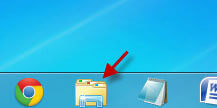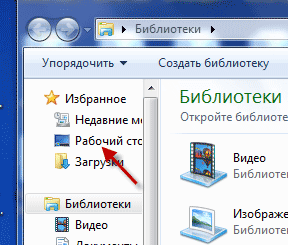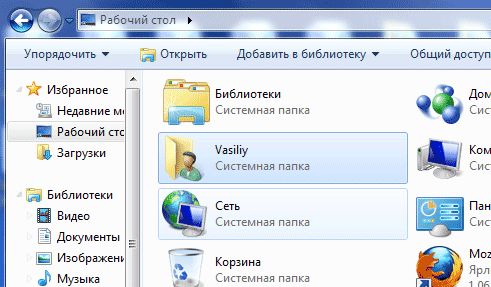-Рубрики
- ЗДОРОВЬЕ (82)
- КОНСТИТУЦИЯ РФ и ЗАКОНЫ (14)
- ВЫБОРЫ__ 2024 (6.12.2019) (14)
- МОЁ ВИДЕО (1)
- АВИАЦИЯ (23)
- АКВАРИУМ (19)
- Аннимация (28)
- Армия (167)
- ВЕК живи,ВЕК учись (19)
- Великие УЧЕНЫЕ (2)
- ВидеоУРОКИ ( и не только ) (7)
- ВКУСНЯТИНА (25)
- Все о PHOTOSHOP (152)
- Все о ЛиРу (140)
- Все о ФЛЕШ (5)
- Всё о WINDOWS ХР,7,8 (49)
- ЗАКОНЫ,Право,Юридические толкования (7)
- Защити свой КОМП (8)
- К Праздникам! (142)
- Катастрофы,Катаклизмы (4)
- КЛИПЫ( ролики) (60)
- КОДЫ (HTML,рамки,плееры и др.) (33)
- Коррупция...нет слов (37)
- КРАСОТА и удивительное рядом (57)
- ЛИЧНОЕ (1)
- МИР КЛИПАРТА ,коллажи,рамки... (89)
- МОИ РОЛИКИ (16)
- Музыкальные открытки(Клипы) (13)
- Мульты,Сказки...для внуков (1)
- Ностальгия (7)
- О компьютерах (31)
- ОБУЧАЮЩИЕ(видеоуроки) (59)
- ОБУЧАЮЩИЕ(Школа) (10)
- Плейкасты (34)
- ПОЛИТИКА,ТЕКУЩИЕ СОБЫТИЯ (167)
- Про МУЗЫКУ (14)
- Программы (10)
- РАЗНОЕ (92)
- САД и ОГОРОД (7)
- сделай САМ (ремонт) (10)
- СКРАП,кисти,PNG и др. (20)
- СМАЙЛИКИ (9)
- СМАРТФОНЫ (1)
- СОВЕТЫ и не только (50)
- СПОРТ (9)
- Справочные ДАННЫЕ (13)
- ССЫЛКИ(полезные ссылки) (47)
- СТИХотворные строки (31)
- Уроки ProShow Produser (24)
- Уроки,Учебные (70)
- Фильмы о войнах (1)
- ФЛЕШ-игры(мульты,сказки) (23)
- фотоФУНИЯ,ГЕНЕРАТОРЫ,Редакторы (34)
- Хиромантия (4)
- Эротика (9)
- Это интересно (119)
- ЮМОР (81)
-Музыка
- Летчик
- Слушали: 3 Комментарии: 0
- ***В.Захаров_БОКАЛ ЛЮБВИ***
- Слушали: 18272 Комментарии: 0
-Видео

- Зимняя элегия для близких
- Смотрели: 2 (0)

- Анюта 16 лет
- Смотрели: 3 (0)

- Слепаков спел Путину
- Смотрели: 0 (0)

- Домашний Джо Дассен
- Смотрели: 1 (0)
-Я - фотограф
-Метки
-Поиск по дневнику
-Подписка по e-mail
-Друзья
-Постоянные читатели
-Статистика
Записей: 2331
Комментариев: 310
Написано: 4403
Как быстро попасть на Рабочий стол, когда открыто много программ. |
http://vellisa.ru/kak-byistro-otkryit-rabochiy-stolОчень важный момент при работе на компьютере — быстро попасть на Рабочий стол, когда его окно закрыто программами и файлами. Наверное, у многих пользователей компьютера бывают ситуации, когда открыто одновременно много окон различных программ и файлов.
Например, открыто несколько папок, работают несколько программ, открыто несколько различных документов. В это время пользователю необходимо быстро попасть на Рабочий стол, например, запустить какую-нибудь программу или открыть документ Word.
Конечно, можно постепенно закрывать или сворачивать открытые окна, но это довольно длительный процесс. Для того, чтобы открыть Рабочий стол, существует несколько способов быстро зайти на Рабочий стол в Windows 7.
Первый способ. Щелкаете правой кнопкой мыши по пустой кнопке рядом с часами, которые находятся в правом нижнем углу окна операционной системы Windows 7. Все открытые окна сворачиваются, и вы можете быстро попасть на Рабочий стол.
Для того, чтобы снова вернуться в открытое окно, нужно будет опять нажать на эту кнопку.
Второй способ. На Рабочий стол можно попасть и при помощи клавиатуры. Если одновременно нажать на сочетание клавиш «Win» + «D» на клавиатуре, то после этого вы сразу попадете на Рабочий стол.
Для того, чтобы вернуться обратно в открытое окно, повторно нажимаете эти клавиши на клавиатуре. Но, в этом случае, последовательность открытых окон может быть другой, чем было первоначально.
Третий способ. Для того, чтобы открыть Рабочий стол, если он закрыт открытыми окнами, при помощи Проводника, запускаете Проводник из Панели задач.
Далее нажимаете левой кнопкой мыши на значок «Рабочий стол».
После этого открывается окно папки «Рабочий стол». В папке «Рабочий стол» вы можете совершать нужные действия с файлами. После выполнения нужных нам действий, закрываете окно Проводника.
Четвертый способ. Еще можно создать ярлык папки «Рабочий стол» и закрепить его на Панели задач. Для этого запускаете Проводник, а затем нажимаете правой кнопкой мыши по значку «Рабочий стол». В контекстном меню нажимаете на пункт «Отправить» => «Рабочий стол (создать ярлык)». После этого, на Рабочем столе появляется ярлык «Рабочий стол».
Затем этот ярлык «Рабочий стол» необходимо будет закрепить на Панели задач. В дальнейшем быстро открывать папку «Рабочий стол» можно будет, нажимая на значок «Рабочий стол» на Панели задач.
Пятый способ. Можно закрепить панель Рабочий стол около Панели уведомлений. Для этого щелкаете правой кнопкой мыши по Панели задач. В контекстном меню нажимаете на пункт «Панели», а затем в контекстном меню ставите флажок напротив пункта «Рабочий стол».
Около Панели уведомлений (трея) появляется небольшая панель Рабочий стол. Если вы нажмете на эту панель, то тогда откроется список с иконками файлов размещенных на Рабочем столе.
| Рубрики: | Всё о WINDOWS ХР,7,8 |
| Комментировать | « Пред. запись — К дневнику — След. запись » | Страницы: [1] [Новые] |






 Очень важный момент при работе на компьютере — быстро попасть на Рабочий стол, когда его окно закрыто программами и файлами. Наверное, у многих пользователей компьютера бывают ситуации, когда открыто одновременно много окон различных программ и файлов.
Очень важный момент при работе на компьютере — быстро попасть на Рабочий стол, когда его окно закрыто программами и файлами. Наверное, у многих пользователей компьютера бывают ситуации, когда открыто одновременно много окон различных программ и файлов.